SIMフリー版 「Xperia XZ Premium」開梱レビュー!純正ケースと液晶保護ガラスも合わせて紹介

SIMフリー版 「Xperia XZ Premium」が入荷したので開梱レビュー!
純正ケースと液晶保護ガラスも合わせてご紹介したいと思います。
それでは行ってみよう!

まずSIMフリー版「Xperia XZ Premium」は、noro mobileのタイプではなく、
海外版のSIMフリーモデルとなります。もちろん僕の物ではありません(笑)
お客様には液晶保護ガラスと純正ケースをご購入いただきました(*^▽^*)
それではまずはXPERIAから。
たぶん香港モデルになるのかな?電源の変換タップが付いていました。
これがパッケージ。XPERIAのロゴの部分が光が当たって輝いています。
上蓋をオープン。いきなり本体が出てきました。
色はディープシーブラックです。
本体をのけるとした蓋が出てくるのでこれも取り外します。
USB ACアダプターとヘッドホンが収納されているのと、
白い中箱が出てきました。
白い中箱の中にはUSB type-Cケーブルや書類関連が入っていました。
これが付属のUSB type-Cケーブル。
これが付属のヘッドホン。えぇ~今どき何この古臭いヘッドホンは!(笑)
これが付属のUSB ACアダプター。流石は香港仕様。
このコンセント形状は、イギリス、香港、マレーシア、シンガポールなどで
直接挿せます。
このUSB ACアダプターを使えば、QuickCharge3.0の
可変電圧に対応しているので5V、9V、12Vと変化して急速充電に対応する。
そこで購入者(日本人向け)に商品とは別に
このような変換プラグが付属してました。
う~ん、流石にこれは持ち運びたくないね(笑)
家で使うにしても1台分だけでコンセントを一つ使われちゃいますね。

>Anker PowerPort Speed 4 (QC3.0搭載、43.5W 4ポート USB急速充電器)
携帯する、もしくは家で使う際にはこんなのがおすすめですね!
>エレコム カーチャージャー シガーソケット カー用品 【iPhone&android対応】 USBポート×2 (QuickCharge3.0+2.4A出力) 電流自動識別 ホワイト MPA-CCUQ02BK
車での充電ならこちらがおすすめです!

>Anker PowerCore Speed 10000 QC (Quick Charge 3.0/2.0/1.0 & Power IQ対応 10000mAh 大容量 モバイルバッテリー ブラック)
もし出先で高速な充電が必要な際は
QuickCharge3.0対応のモバイルバッテリーが必要となります。
通常の速度で十分な方は従来のモバイルバッテリーでOK!
それでは早速、
Xperia XZ Premiumに液晶保護ガラスを貼ってみたいと思います。
買っていただいたのはソニーストアでも購入できる
社外製Deffの液晶保護ガラス。
ダストパッドやアルコールシートなども付属しています。
そしてこれが液晶保護ガラス。
まずは位置と余白チェック。余白はこれくらいでした。
さて、本体液晶を保護してたシートをはがして貼っていきます。
保護ガラスの背面シートを剥がしていざ!
はい、綺麗に貼れました(*^▽^*)
液晶保護ガラスのエッジ部分の拡大です。
続いて背面の保護シートを剥がします。
凄い鏡面仕上げの光沢感でめっちゃ綺麗です。
ほんと商品としては間違いなくいいんですが、実用性を考えると
この状態でケース無しで使うと指紋はつくは傷はつくわで正直どうなん?
って思っちゃいますよね。
これはケースにセットするにしても、
保護シートや保護ガラスを張っておいた方が良いかもね。
少しだけ外観フォト。
そう言えばNFCは背面中央に戻ってたんですよね。
リアカメラです。
マイク部。
SIM&microSDトレイ。
続いてソニー純正のスタイルカバースタンドのご紹介。
取り出しました。
色は本体に合わせてブラックをチョイス。
本体に引っ掛けるホルダーは透明色。
スタンド構造にもなっているので折り曲げるスジが見えますね。
ケースをセットしてみました。
う~ん、良い感じ!
マグネット方式ではないので最初蓋が浮いたりするのかな?
って思いましたがケースの水平精度が凄すぎて空気を抜くように
しっかり押さえると吸着するようにフラットにくっつきます。
それでは電源ONで簡単にセットアップを済ませます。
って言うか、最初っから日本語になっててビビる(笑) なぜ分かる?
たしか言語選ぶ設定が無かったはず。まぁ~いいけど…(*^▽^*)
出荷状態でバッテリー残量は50%でした。
なので届いてすぐにセットアップができますよ。
せっかくなのでセットアップ画面を全て撮影しました。
SIMカードの挿入。
お客様は実はスマホは別に持っていて、
WALKMANと簡単なカメラ代わりとゲーム端末として使うために
このXperia XZ Premiumを買われています。
ほぅ~そういう割り切った買い方もあるのね(*^▽^*)
SIMは格安のmineoを予定しているとの事。
今はスキップで設定を飛ばします。
データのコピー、新規としてセットアップから選べる。
えっ?なになに?iPhoneやAndroid搭載端末、
またはクラウドからデーターがコピーできるんですか?
ピントこないけど、とりあえずお客様の端末なので
「新規としてセットアップ」ですすめます。。。
Wi-Fi接続画面が出てくるので接続。
Wi-Fi接続後、アップデート確認が始まる。
Googleアカウントの入力画面が出てきました。
ここでアカウントを入れてもらおうと思ったんですが、
パスワードが今分からないって…覚えてないんか~い!(*^▽^*)
とりあえずスキップですすめる(笑)
名前入力。今までこんなのあったっけ?
あっそっかOSバージョンの関係か(*^▽^*)
指紋登録画面です。
Googleサービス、位置情報やらなんやら。
Xperiaサービスにログイン。
Xperiaインテリジェンスエンジン。?適当に進めます。
これでセットアップが完了です!
良いですねぇ~保護ガラスと純正ケースの組み合わせ!
セットアップが終わってまず気になったのが時間が1時間程誤差が。
もしやと思ってみてみたら、タイムゾーンが香港標準時に。
なるほど、1時間違ってくるわけですね。
これを日本標準時に変えて大まかな設定が終了。
僕も買ったらこの組み合わせが良いかなぁ~。
ケースはこのようにスタンドにもなります。
スタンド機能は動画鑑賞に便利ですよね!
良いですね!画面も大きくて使いやすい!
僕は訳あって現在有機ELディスプレイのiPhoneXを使ってます。
基本的にiPhoneもXperiaもどちらも使いたいんですよねぇ~。
お金があれば2台持ちでどちらも使い分けて楽しみたいです。
いつか4KディスプレイのXPERIAも手に入れたいなぁ~(*^▽^*)
また格安SIMの設定もさせてもらえたらレビューしますね!
-------------------------------
ちょっとしたお願いごとです。
もし、ソニーストア直営店(銀座・名古屋・大阪・福岡天神)で
商品ご購入の際には、当店のショップコード「2029001」をお伝えいただければ幸いです。
当店はソニーストアと業務提携をしている「e-ソニーショップ」です。
ホームページ・ブログを通してソニー製品の魅力をお伝えしつつ、
ご購入のアシストをさせていただいています。
ソニーストア直営店「銀座・札幌・名古屋・大阪・福岡天神」など
リアル店舗でご購入の際には
当店のショップコードをお伝えいただくと当店の成績となります。
もし、ブログの内容など参考になり気に入っていただけるのであれば
ぜひともご協力いただければ幸いです。
厚かましいですが、よろしくお願いいたします。
▼店舗情報 -----------------------------
ソニーショップ ワンズ (ショップコード:2029001)
〒675-1371 兵庫県小野市黒川町1687
TEL:0794-63-7888、URL:http://www.ones.co.jp
-------------
![ONE'S- ソニープロショップワンズ[兵庫県小野市]カメラ・ハイレゾ・VAIOのレビュー満載 ONE'S- ソニープロショップワンズ[兵庫県小野市]カメラ・ハイレゾ・VAIOのレビュー満載](https://ones.co.jp/wp-content/uploads/2018/02/ones_logo.png)




















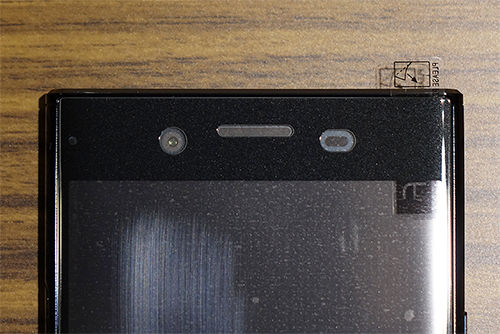




















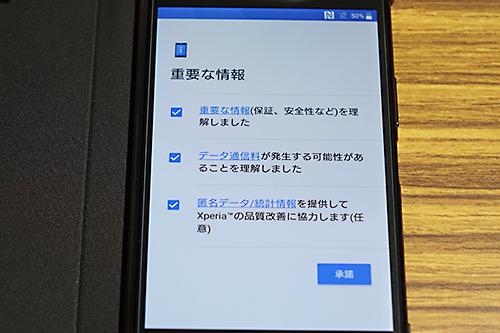
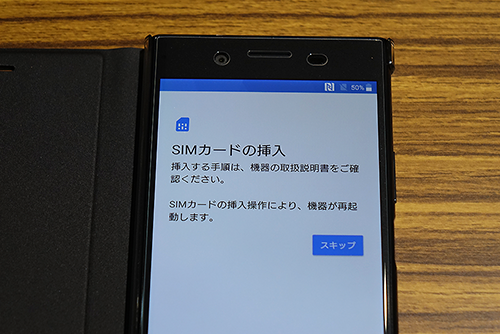
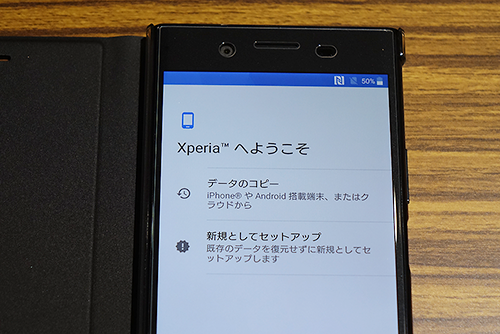
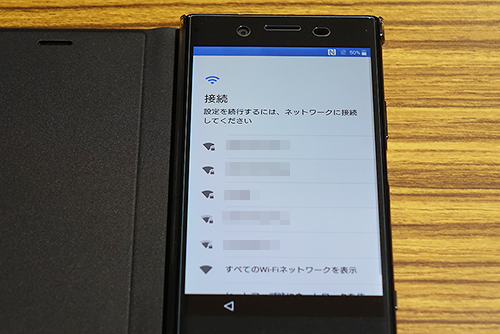
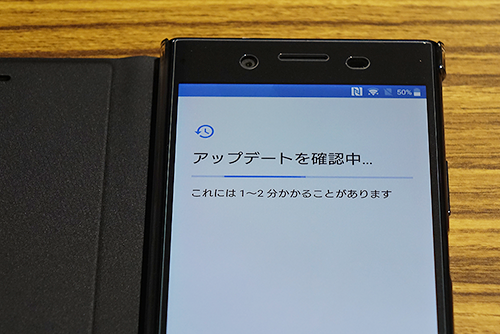
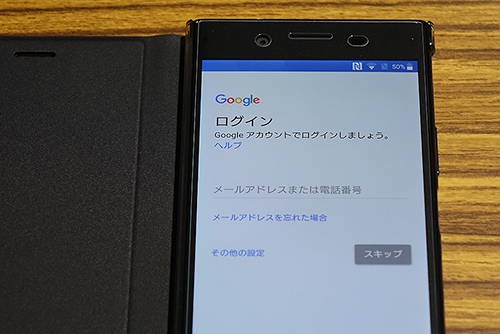
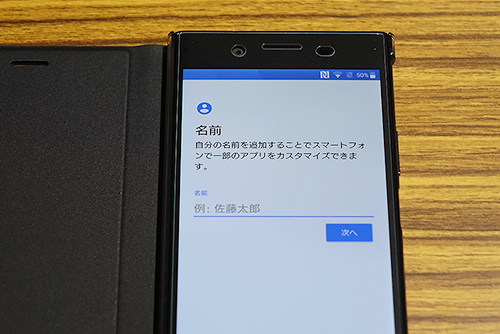
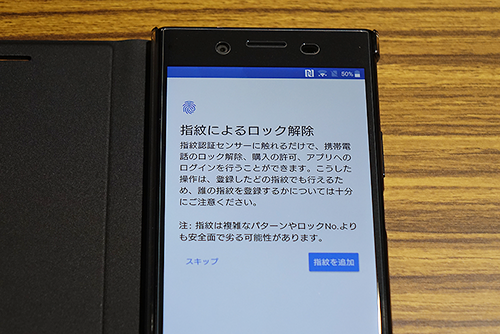
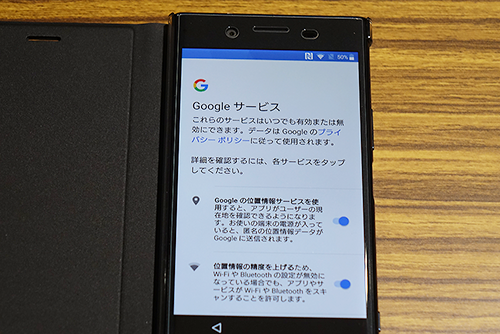
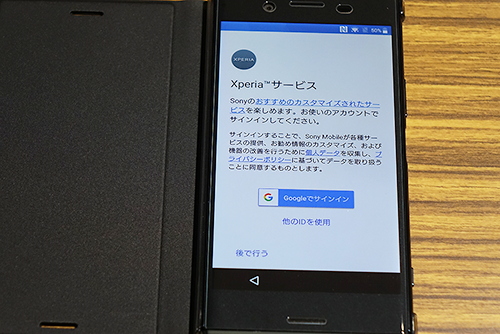
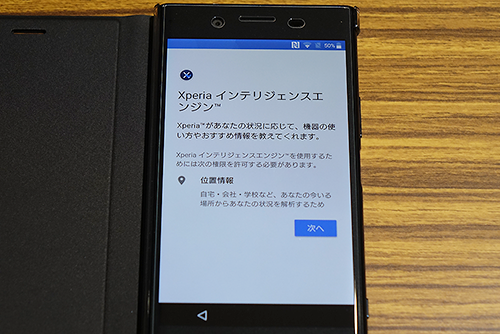


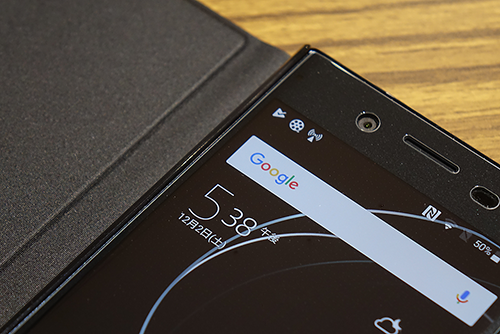
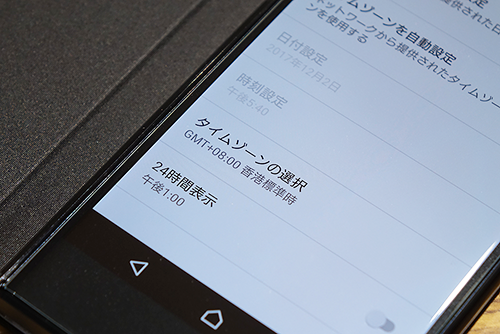




![image112[2] image112[2]](http://livedoor.blogimg.jp/vaio_sony/imgs/c/d/cdde47ca.png)